ZBrush tarjoaa sinulle mahdollisuuden tallentaa projektisi ei vain ZBrush-tiedostoina, vaan myös kuvatiedostoina. Tämä on erityisen hyödyllistä saadaksesi nopean yleiskuvan töistäsi. Sen sijaan, että tuntisit itsesi hukkuvaksi.ZPR-tiedostojen meressä, voit tallentaa projektit GIF- tai PNG-muodossa. Tässä oppaassa näytän sinulle vaihe vaiheelta, kuinka voit käyttää tätä ominaisuutta tehokkaasti ja muuntaa ZBrush-projektisi selkeiksi kuvatieksi.
Tärkeimmät havainnot
- Uudet tallennusvaihtoehdot ZBrushissa mahdollistavat 3D-projektien viemisen GIF- tai PNG-muodossa.
- Nämä kuvatie helpottavat projektien löytämistä ja vertailua tiedostonhallinnassa.
- Kuvatie avattaessa ZBrushissa kaikki 3D-tiedot säilyvät.
Vaiheittainen opas
Tallentaaksesi ZBrush-projektin GIF- tai PNG-muodossa, aloita olemassa olevasta projektistasi. Käytän tässä oppaassa demo-projektia "Earthquake", joka pitäisi olla sinulle tuttu.
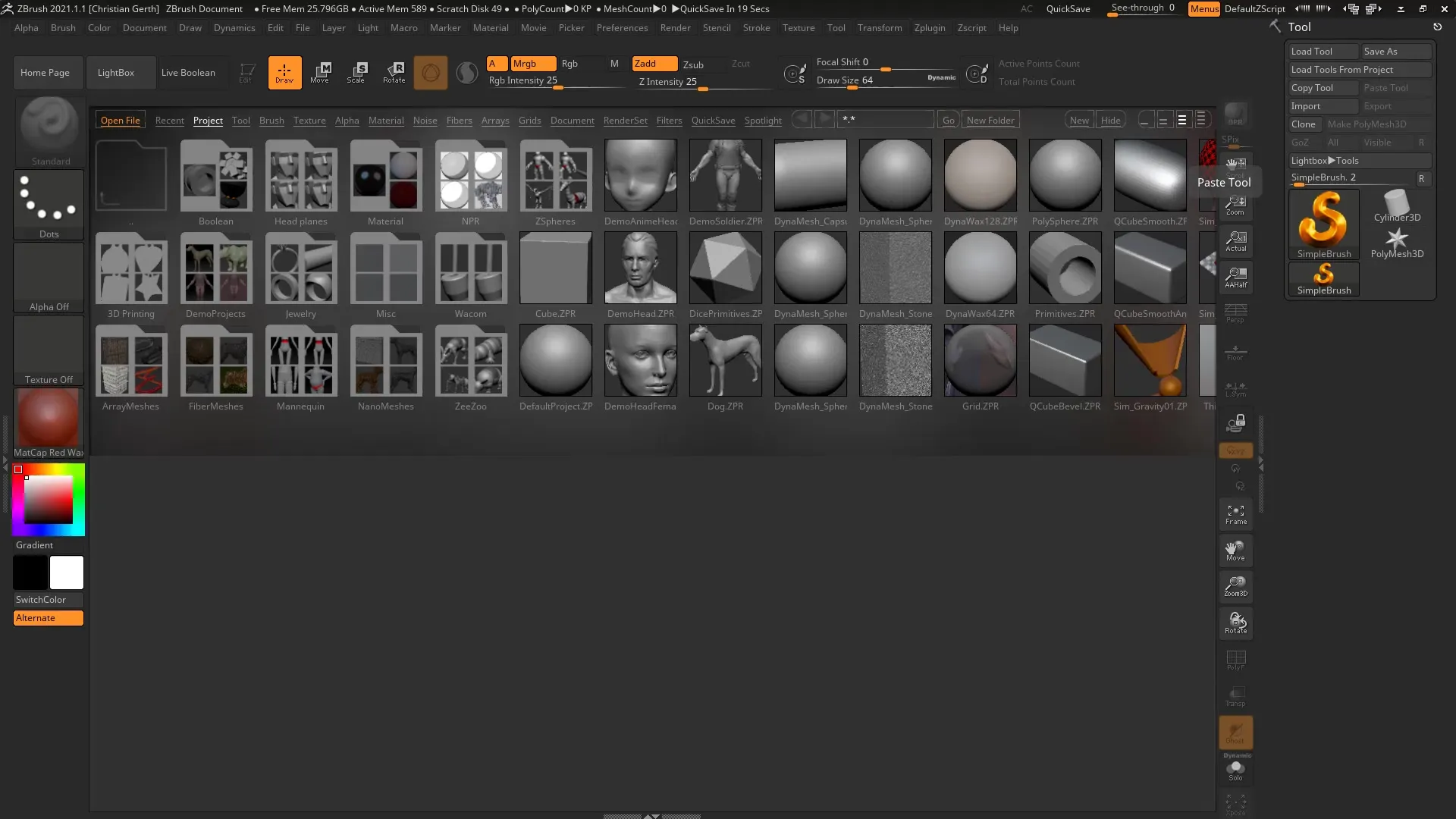
Ensinnäkin valitse "Tallenna nimellä" -vaihtoehto "Tiedosto" -valikosta. Haluat tallentaa koko projektisi etkä vain yksittäisiä subtyökaluja tai kuvia.
Tallennusvalikossa voit valita eri formaatteja. ZBrush-projektien oletusformaatti,.ZPR, lisäksi löydät myös uudet GIF- ja PNG-vaihtoehdot, jotka liittyvät "iMage3D":hen.
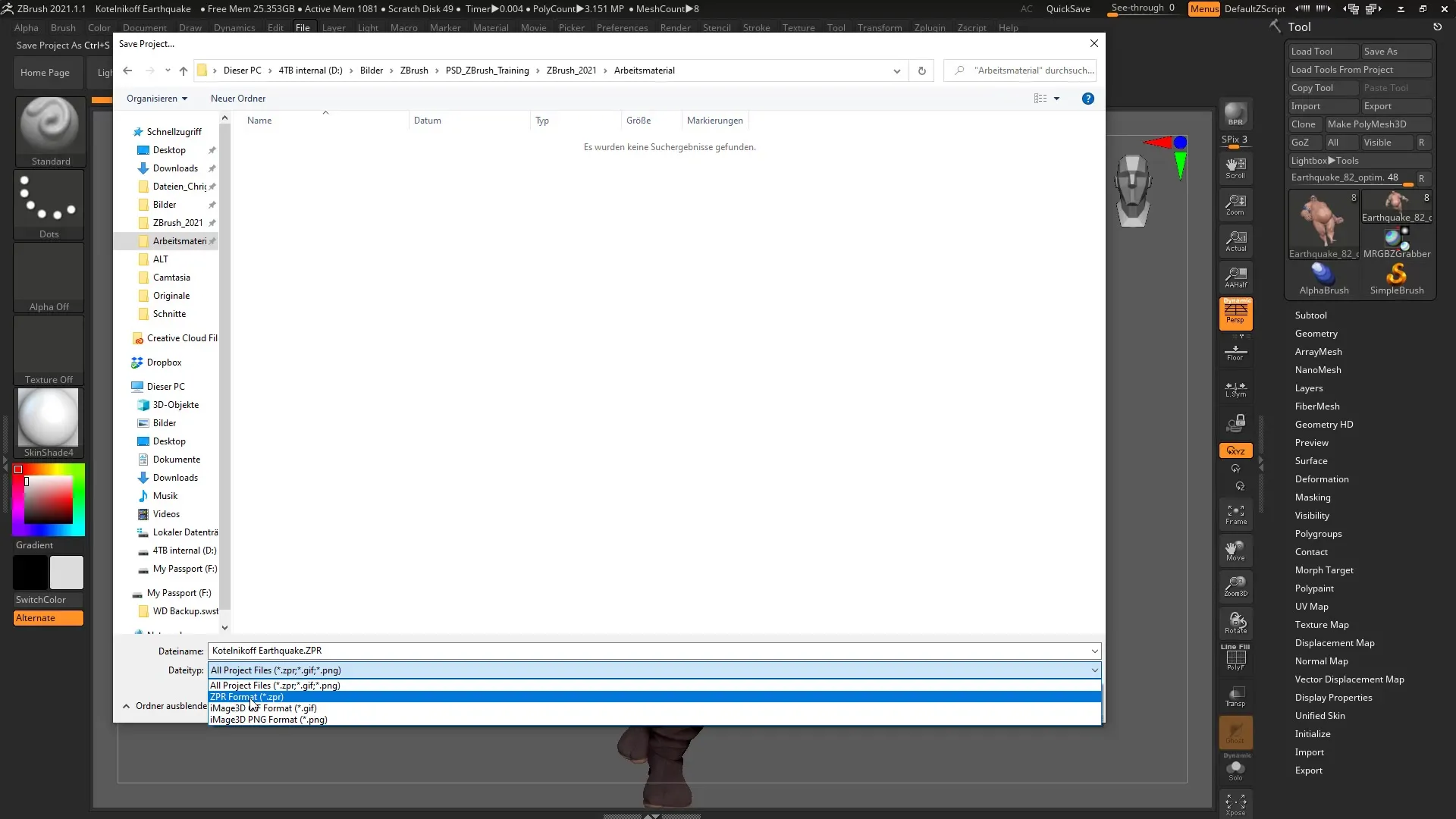
Valitse haluatko tallentaa 3D-objektisi GIF- tai PNG-muodossa. Suosittelen kokeilemaan ensin GIF-formaattia, sillä se tarjoaa hyvän koon ja laadun.
Tallennusprosessi voi kestää hieman kauemmin, koska kyseessä on 3D-tiedosto eikä vain yksinkertainen kuva. Kun olet suorittanut tallennusprosessin, siirry paikkaan, johon olet tallentanut tiedoston, tässä tapauksessa työmateriaaliesi kansioon.
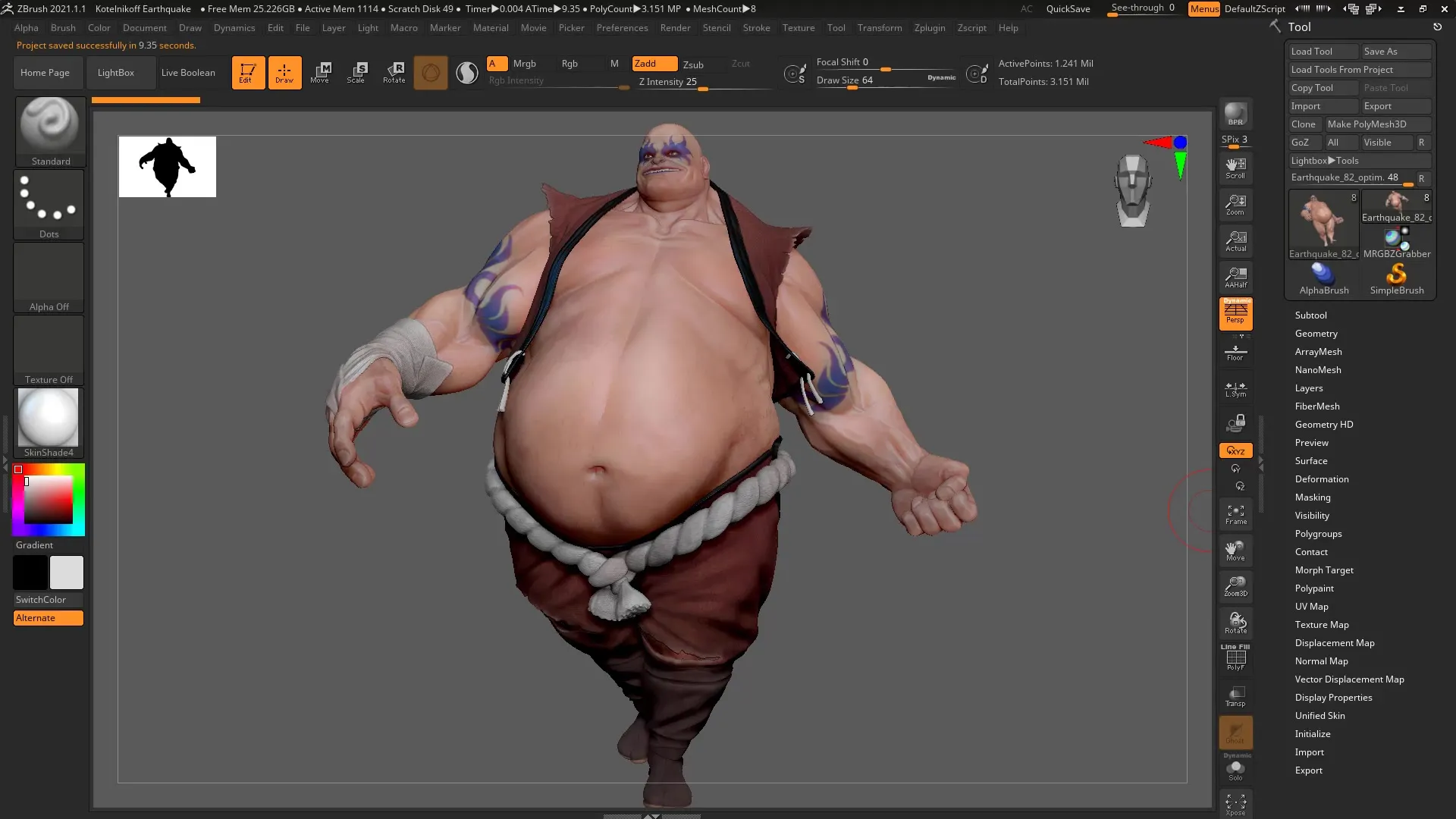
Tässä näet erilaiset tallennetut tiedostot. Suosittelen kokeilemaan kaikkia vaihtoehtoja – sekä GIFiä että PNG:tä. Voit vertailla, mikä formaatti miellyttää sinua enemmän.
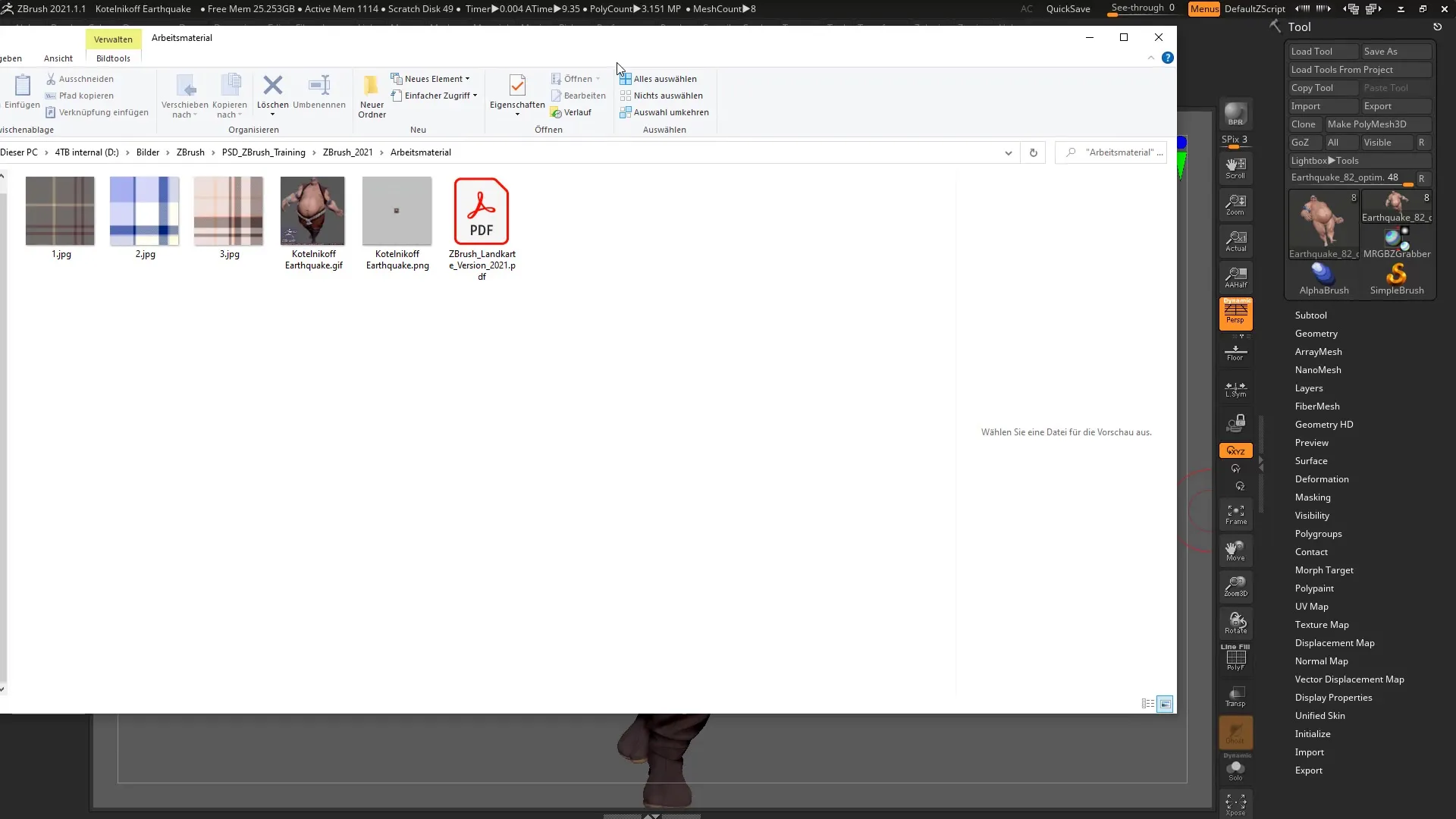
Järjestääksesi tiedostosi paremmin voit vaihtaa tiedostonhallinnan näkymän "Erittäin suureiksi symboleiksi". Tämä mahdollistaa paremman näkymän tallennettuihin kuviin.
Jos sinulla on monia ZBrush-projekteja samankaltaisilla nimillä, voit hyödyntää uusia kuvamuotoja tarkistaaksesi, mitä tiedostojen takana on. GIF-tiedosto näyttää sinulle yhdellä silmäyksellä projektin sisällön.
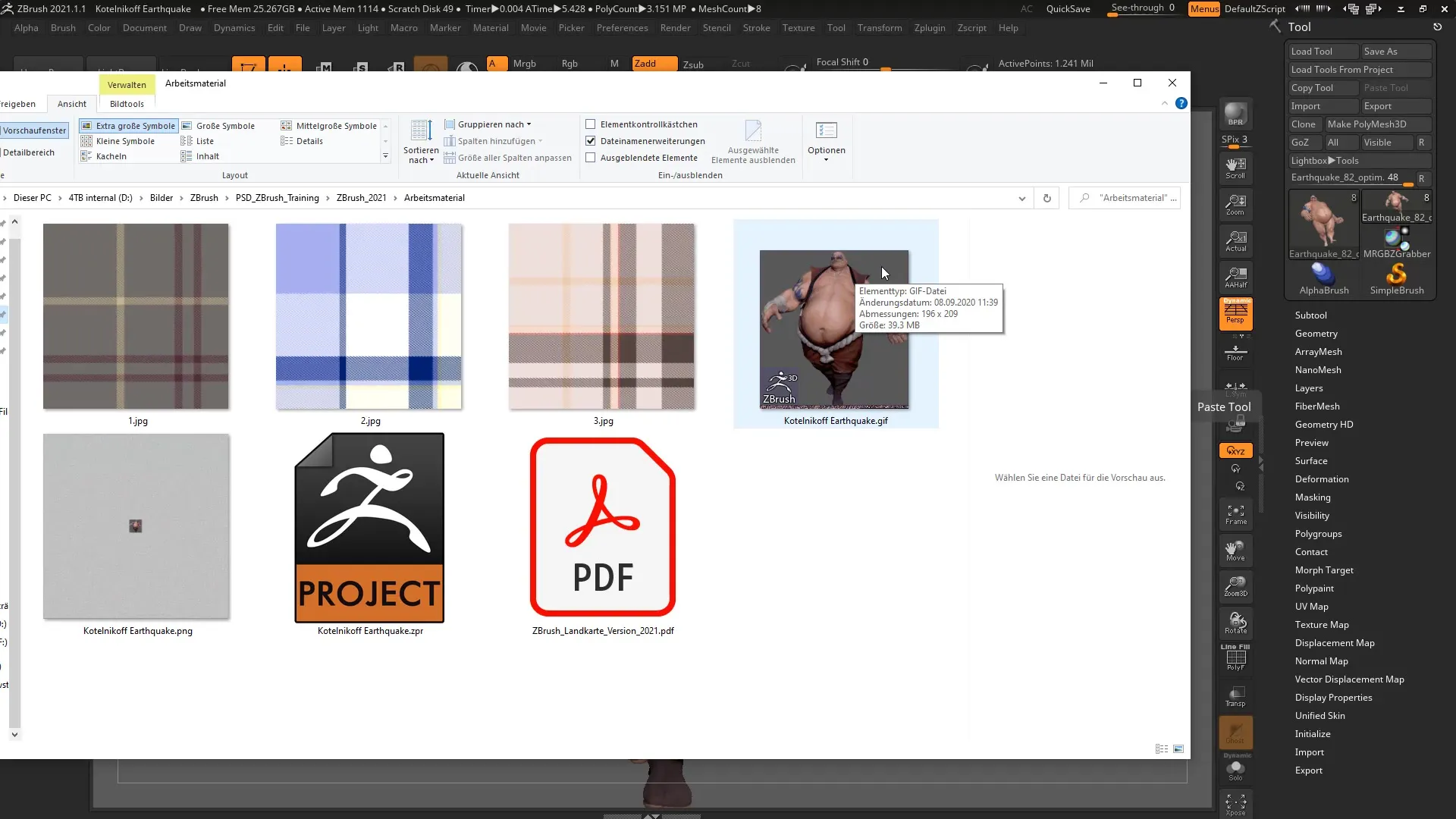
GIF on yleensä huomattavasti pienempi kuin alkuperäinen ZBrush-tiedosto, mikä helpottaa projektiesi hallintaa.
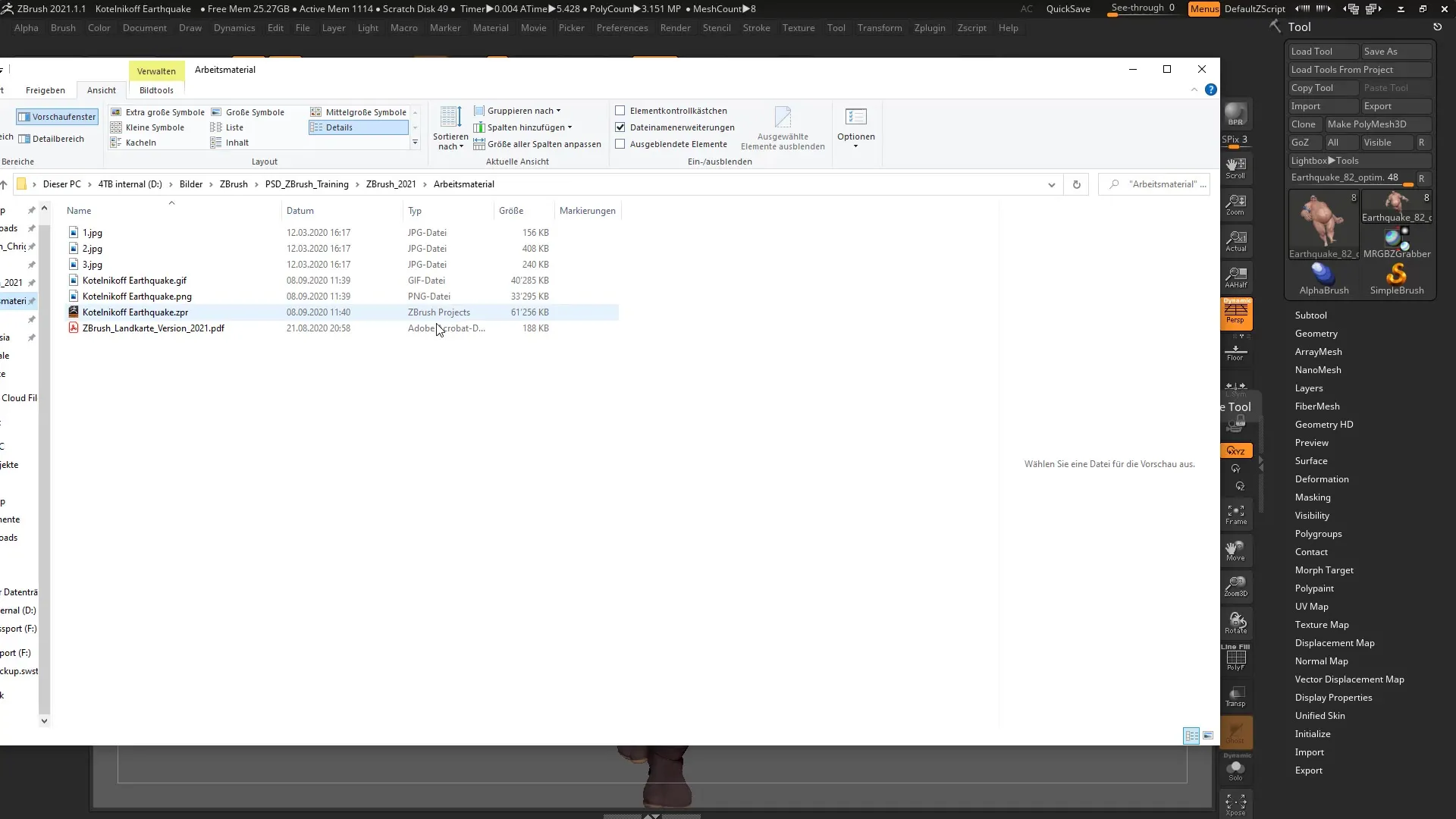
Joissakin tapauksissa voi olla järkevää valita PNG-tiedosto. Tällä on verrattuna GIF-tiedostoon erilaiset tiedostokoko ja laatu, jotka voivat olla paremmin soveltuvia tiettyihin sovelluksiin.
On kuitenkin tärkeää mainita, että tällaiset kuvatie eivät ole ihanteellisia sosiaalisessa mediassa. Tiedostokoko voi olla suuri, mikä tekee jakamisesta haastavaa.
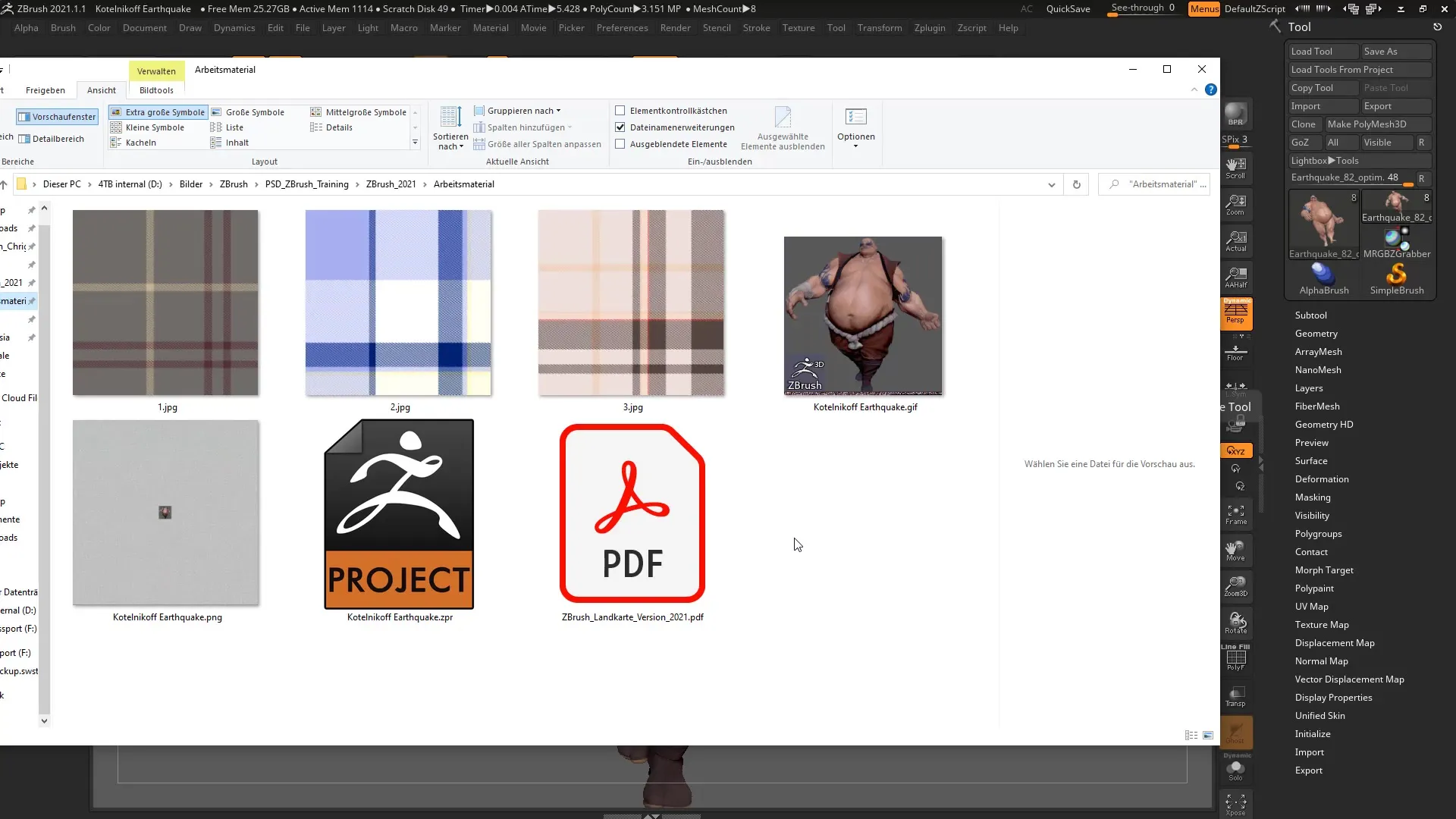
Jos haluat nyt avata toisen projektin, voit valita kyseisen kuvataiedoston. ZBrush säilyttää 3D-tiedot, vaikka avaat kuvan uudelleen.
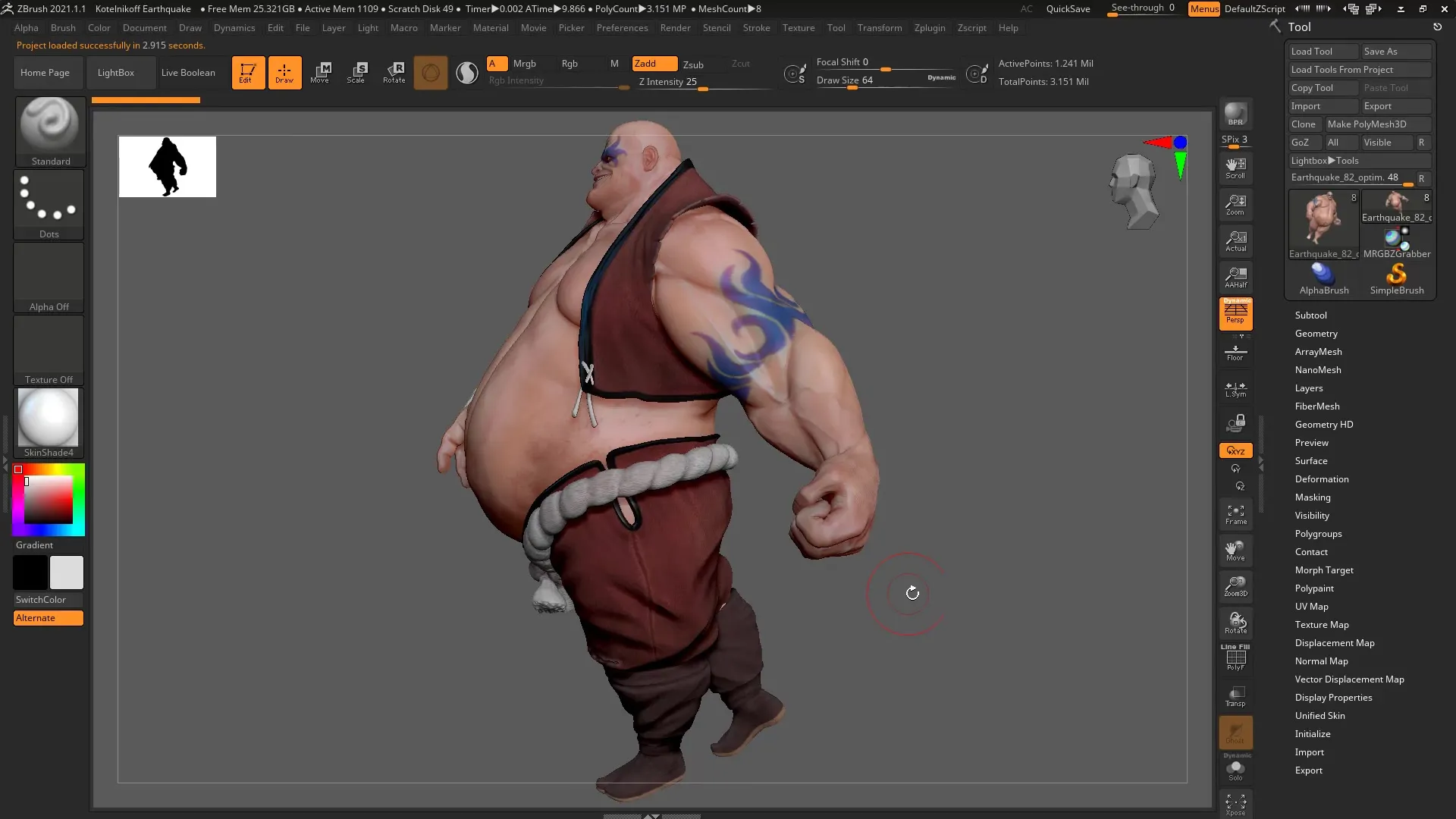
Kuvataiedosto voi olla tallennettu GIF-muodossa, mutta avattaessa ZBrushissa se tulkitaan 3D-tiedostona.
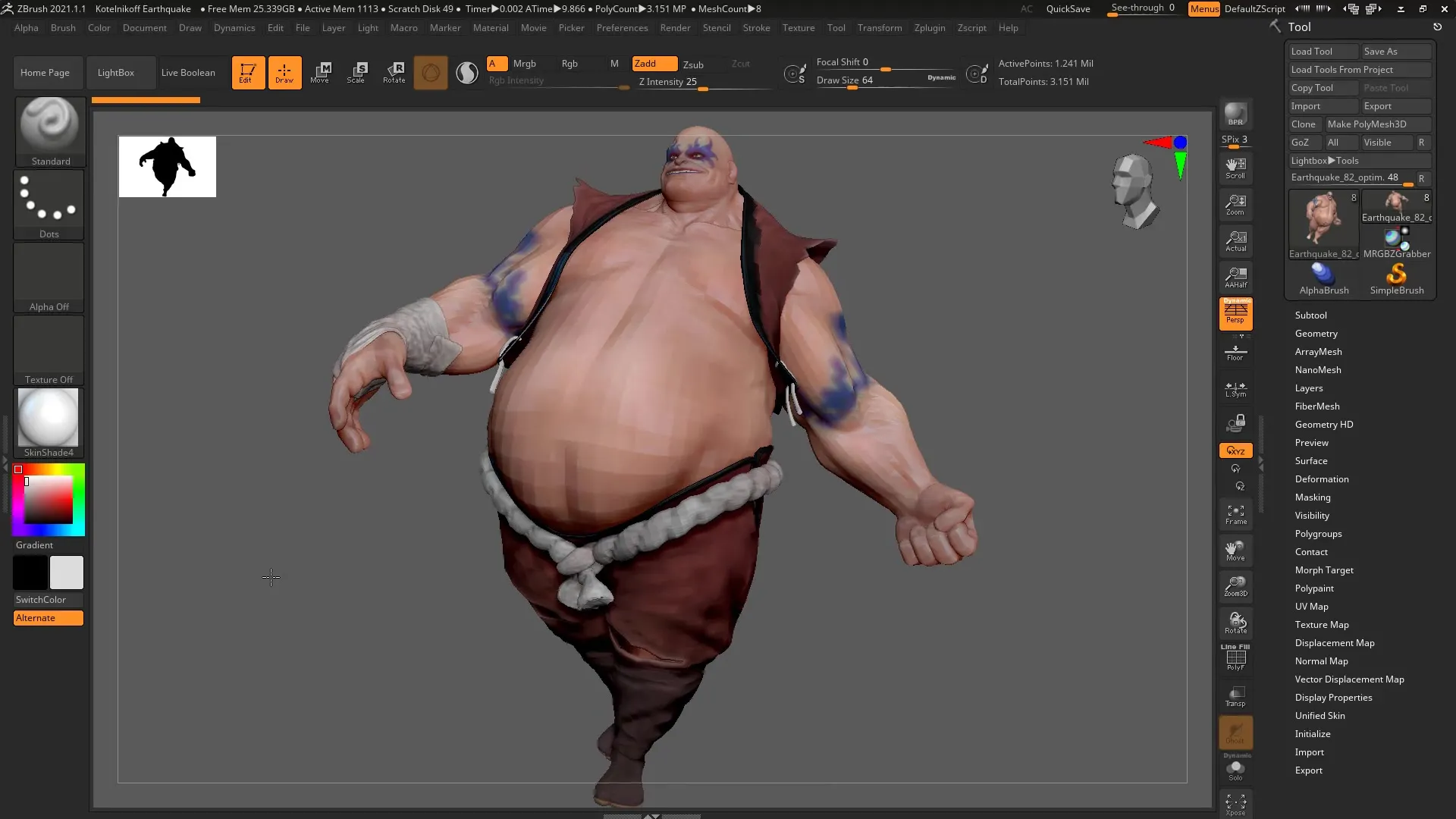
Tämä oli yleiskatsaus siitä, kuinka voit tehokkaasti käyttää ZBrushin uusia tallennusvaihtoehtoja päivittäisessä työssäsi.
Yhteenveto – ZBrush-projektien tallentaminen kuvatieksi – iMage3D:n (GIF/PNG) käyttöopas
Tässä oppaassa olet oppinut, kuinka voit tallentaa ZBrush-projektisi GIF- tai PNG-muodossa. Tämä ominaisuus parantaa työsi selkeyttä ja helpottaa projektien löytämistä tiedostonhallinnassa.
Usein kysytyt kysymykset
Kuinka tallennan ZBrush-projektini kuvataiteksi?Valitse "Tiedosto" -valikosta "Tallenna nimellä" ja valitse GIF- tai PNG-muoto.
Säilyvätkö 3D-tiedot tallennettaessa kuvana?Kyllä, kaikki 3D-tiedot säilyvät myös kuvatiedostona vientiessä ZBrushissa.
Miksi minun pitäisi tallentaa projektini kuvatieksi?Kuvatie tarjoavat paremman yleiskuvan ja helpottavat projektien löytämistä tiedostonhallinnassa.
Onko kuvalaatu GIF- ja PNG-muotojen välillä erilaista?Kyllä, GIF-muoto on yleensä pienempi ja voi olla joissain sovelluksissa parempi, kun taas PNG tarjoaa usein erilaista tiedostolaatua.
Voinko jakaa kuvatie myös sosiaalisessa mediassa?Ei suositella, sillä tiedostokoko voi olla liian suuri sosiaaliseen mediaan.

